Причины ошибок Windows 10
Если собрать все ошибки Windows с пояснениями в единое место, получится литературы на один, а может и два тома «Война и Мир». Делать это не целесообразно, а вот рассмотреть всевозможные неисправности, которые случаются чаще, чем остальные, это вполне по силам для одной статьи.
В операционной системе визуально ошибки можно поделить на два типа:
- Синий экран смерти (Blue Screen of Death), сокращенно называют BSOD – критическая ошибка, проявляющаяся на весь экран на голубом фоне. После нее обычно компьютер зависает и идет на перезагрузку.
- Диалоговое окно поверх остальных окон – ошибка, закрывающая только часть экрана, которую можно скрыть, проигнорировать и продолжить пользоваться компьютером.
Причины, по которым такие ошибки частый гость у операционных систем семейства Виндовс не счесть на пальцах одной руки:
- Служебные функции ОС были повреждены в результате воздействия стороннего софта, пользовательской беспечности или прочих ниже изложенных причин.
- Вирусное программное обеспечение или код, попавший на компьютер и наворотивший дел.
- Неполадки или несовместимость драйверов для наборных компонентов системы.
- Работа нескольких систем защиты (фаерволы, антивирусы) одновременно. Например, некачественная интеграция антивируса при работающем защитнике Windows.
- Проявления проблем при изменениях в BIOS. Возможно сама программа начального запуска ПК неверно работает после критического сбоя, перепрошивки или использовании кастомных настроек.
- Апдейты ОС были прерваны и системные файлы не установились/обновились полностью.
- Физические влияния на железо ПК: перегрев CPU и GPU, проблема с портами, перебои в напряжении.
- Несовместимость материнской платы с подключаемыми компонентами (особенно при использовании переходных кабелей).
- Неисправности в самом железе «ПК».
В любом из случаев может возникнуть неисправность, которая оповестит пользователя экраном смерти Windows 10. Как исправить это, и главное, с чего начать диагностику?
FAQ
Как узнать ключ активации windows 10 в компьютере через CMD?
Чтобы узнать ключ (код) активации Windows 10 в компьютере через командную строку выполниет следующее:
- Откройте командную строку, нажав клавиши Windows + R и введя «cmd», затем нажмите клавишу Enter.
- В командной строке введите следующую команду: «wmic path softwarelicensingservice get OA3xOriginalProductKey»
- Нажмите клавишу Enter, чтобы выполнить команду.
- Код активации Windows 10 будет отображен в командной строке.
Если команда не сработала, то запустите командную строку от имени администратора.
Чтобы запустить командную строку (cmd) от имени администратора в Windows, нужно выполнить следующие шаги:
- Нажмите кнопку «Пуск» и введите «cmd» в поле поиска.
- Найдите «Командная строка» в списке приложений и щелкните правой кнопкой мыши на ней.
- Выберите «Запустить от имени администратора» из контекстного меню.
- Если появится запрос на подтверждение, нажмите «Да».
Как убрать активацию — сбросить windows 10 с экрана через командную строку?
Вы можете удалить или сбросить активационный баннер с экрана Windows 10, используя следующие команды в командной строке:
- Откройте командную строку от имени администратора.
- Введите следующую команду:
- Нажмите клавишу Enter на клавиатуре.
Эта команда удалит текущий ключ продукта Windows с вашего компьютера и удалит соответствующие файлы активации. Однако это не отключит функцию активации Windows 10 полностью, и вы можете получить дополнительные уведомления о неактивированной копии Windows 10 в будущем.
Чтобы отключить функцию активации Windows полностью, вы можете купить лицензионный ключ Windows 10 или воспользоваться инструкцией активации через командную строку на этой странице.
Как проверить активацию windows 10 через командную строку?
Вы можете проверить активацию Windows 10 через командную строку с помощью следующих шагов:
-
Откройте командную строку: нажмите клавишу «Win+R», введите «cmd» и нажмите «Enter».
-
Введите команду «slmgr /xpr» и нажмите «Enter». Эта команда позволяет проверить текущий статус активации Windows.
-
Если Windows 10 активирован, вы увидите сообщение «Windows is permanently activated» (Windows активирован).
-
Если Windows 10 не активирован, вы увидите сообщение «Windows is not activated» (Windows не активирован).
-
Вы также можете проверить через CMD дату истечения срока действия активации Windows с помощью команды «slmgr /dli». Если Windows 10 не активирован, вы увидите сообщение «License status: Notification» (Статус лицензии: Уведомление) и дату истечения срока действия активации.
-
Чтобы активировать Windows 10 через командную строку, введите команду «slmgr /ato» и нажмите «Enter». Эта команда попытается активировать Windows с использованием ключа продукта, связанного с вашей копией Windows. Если у вас есть ключ продукта, вы можете использовать его вместо автоматического поиска ключа продукта.
Обратите внимание, что для выполнения команды «slmgr» вам может потребоваться права администратора
Manual Activation
This is for those who want to perform manual activation. If you want
a tool to do this for you, then check here.
We can perform the manual activation process in 2 ways.
1- From Ready-Made Ticket
-
Open Windows PowerShell as administrator, and enter the following
commands in the sequence in which they are given. -
Enter the key (Replace with the key from
the above list) with the following command:
-
Download the Universal ticket from here
and extract the downloaded file. -
Find a file named in the extracted
folder. -
Copy that ticket file and paste it in the following folder:
-
Now run the below command in PowerShell to apply the
ticket:
Check the Activation Status with the following command:
Done.
Служба управления ключами в Windows Server
Установка ключа узла KMS на компьютер под управлением Windows Server позволяет активировать компьютеры под управлением той же или более ранних версий Windows Server. Кроме того, он также позволяет активировать клиентские версии Windows.
Важно. Вы не можете установить ключ KMS клиента в KMS в Windows Server
Вы не можете установить ключ KMS клиента в KMS в Windows Server.
Настройка KMS в Windows Server
-
Войдите на сервер Windows Server с учетной записью с учетными данными локального администратора.
-
Откройте Диспетчер сервера.
-
В меню Управление в диспетчер сервера выберите Добавить роли и компоненты. Откроется окно Мастер добавления ролей и компонентов .
-
В мастере добавления ролей и компонентов выполните следующие действия.
-
На странице Перед началом работы нажмите кнопку Далее > .
-
На странице Выбор типа/ установкивыберитеУстановка на основе ролей или компонентов, а затем нажмите кнопку Далее>.
-
На странице Выбор сервера/ назначения убедитесь, что выбран параметр Выбрать сервер из пула серверов. В разделе Пул серверов выберите сервер, на котором нужно установить KMS, а затем нажмите кнопку Далее > .
-
На странице Выбор ролей/сервера в разделе Роли выберите Службы активации корпоративных лицензий и нажмите кнопку Далее > .
-
В появившемся окне Добавление компонентов, необходимых для служб активации корпоративных лицензий ? нажмите кнопку Добавить компоненты , а затем нажмите кнопку Далее > .
-
НастраницеВыбор компонентов/ нажмите кнопку Далее>.
-
На странице Службы активации корпоративных лицензий нажмите кнопку Далее > .
-
На странице Подтверждение выбора установки/подтверждение нажмите кнопку Установить .
-
Установка может занять несколько минут. После завершения установки роли нажмите кнопку Закрыть .
-
-
Перейдите в меню> «Пуск» Администрирование Windows и выберите Средства активации корпоративных лицензий. Откроется окно Средства активации корпоративных лицензий.
-
В окне Средства активации корпоративных лицензий :
-
На страницеВведениев средства/ активации корпоративных лицензий нажмите кнопку Далее>.
-
На странице Выбор типа активации метода/активации корпоративных лицензий выберите параметр Служба управления ключами (KMS) и укажите компьютер, который выступает в качестве узла KMS. Этот компьютер может быть сервером, на котором была установлена роль KMS, или другим сервером или клиентским компьютером. После указания сервера или компьютера нажмите кнопку Далее > .
-
На странице Управлениеключом продукта узла /KMSвведите ключ узла KMS в текстовом поле Установка ключа узла KMS и нажмите кнопку Зафиксировать.
-
Если будет предложено подтвердить замену существующего ключа, выберите Да.
-
После установки ключа продукта на странице Установка ключа продукта Успешное/управление ключами продукта убедитесь, что выбран параметр Активировать продукт , а затем нажмите кнопку Далее > , чтобы начать процесс активации.
-
На странице Активация/управления ключами продукта убедитесь, что текущий продукт отображается в меню Выбор продукта , а затем выберите нужный метод активации. Доступные методы:
-
Активный в сети . Если выбран этот параметр, нажмите кнопку Зафиксировать , чтобы завершить активацию продукта в сети.
-
Активен по телефону . Если выбран этот параметр:
-
Выберите нужное расположение в раскрывающемся меню Выберите расположение и нажмите кнопку Далее > .
-
На странице Активация по телефону/управление ключами продукта следуйте инструкциям, чтобы активировать продукт по телефону.
-
После завершения нажмите кнопку Зафиксировать .
-
-
-
На странице Активация успешное/управление ключами продукта просмотрите параметры конфигурации:
-
Если параметры конфигурации выполняются должным образом, нажмите кнопку Закрыть .
-
Если требуется изменить конфигурацию, выполните следующие действия:
-
Нажмите кнопку Далее > .
-
На странице Настройка параметров службы управления ключами или управления ключами продукта внесите необходимые изменения в конфигурацию и нажмите кнопку Фиксация .
-
НастраницеКонфигурация выполнена/ успешно, нажмите кнопку Закрыть.
-
-
-
После настройки узла KMS он начинает прослушивать запросы на активацию. Однако клиенты не активируются успешно до тех пор, пока не будет достигнуто пороговое значение активации.
Как активировать Windows 10?
Лицензионный ключ — это уникальный код, который подтверждает право пользователя на использование определенной версии Windows. Без активации система будет работать в ограниченном режиме, а на рабочем столе будет появляться водяной знак с напоминанием об активации. Кроме того, пользователь не сможет получать обновления и техническую поддержку от Microsoft.
Существует несколько способов активации домашней версии Windows 10:
- Приобретение лицензионного ключа в официальном магазине Microsoft или у партнеров компании. Это самый надежный и законный способ, который гарантирует получение оригинальной и подлинной копии Windows. Однако он также является самым дорогим, так как стоимость лицензии может достигать нескольких тысяч рублей.
- Использование цифровой лицензии, которая связывает копию Windows с устройством или учетной записью Microsoft. Этот способ подходит для тех, кто уже имел лицензию на предыдущую версию Windows и обновился до Windows 10 домашняя версия бесплатно или купил новый компьютер с предустановленной активной системой. В этом случае активация происходит автоматически при подключении к интернету или входе в учетную запись Microsoft.
- Использование клиента службы управления ключами KMS (Key Management Service). Это альтернативный и неофициальный способ активации, который основан на эмуляции сервера KMS на локальном компьютере или в сети. Сервер KMS — это специальное программное обеспечение, которое позволяет активировать большое количество копий Windows и Office в корпоративной среде. Клиент KMS — это программа, которая подключается к серверу KMS и получает от него временную лицензию на 180 дней. После этого срока лицензия продлевается автоматически при повторном подключении к серверу KMS.
Как активировать Windows с помощью KMS-сервера?
Используйте встроенный скрипт VBS
%WinDir%\System32\slmgr.vbs
для ручного управления активацией KMS на компьютерах с Windows. Запустите сценарий slmgr.vbs без каких-либо параметров, чтобы просмотреть все доступные параметры.
Если вы хотите вручную активировать рабочую станцию Windows или узел Windows Server на сервере KMS, выполните следующие действия.
Вы не можете активировать продукты Microsoft с корпоративной лицензией с помощью KMS Server, если соблюдаются следующие требования к минимальному количеству клиентов KMS (порог активации):
-
ОС Windows для настольных ПК: 25
-
ОС Windows Server: 5
-
MS Office: 5
Когда количество запросов на активацию от клиентов превышает порог активации, сервер KMS начинает активировать лицензии. Получить текущее количество клиентов KMS можно с помощью команды:
Значение Current Count не увеличивается после достижения 50.
Совет. При необходимости счетчик активаций на KMS-сервере можно увеличить с помощью скрипта.
Компьютеры, которые были активированы на сервере KMS, должны будут подключаться к серверу KMS не реже одного раза в 180 дней, чтобы возобновить свою активацию. Если компьютер не подключался более 180 дней, ваша копия Windows переходит в ознакомительный режим (льготный период). По умолчанию клиентские компьютеры KMS пытаются обновлять свою активацию каждые семь дней.
Если вам необходимо активировать устройства, не подключенные к корпоративной сети, с сервером KMS не реже одного раза в 180 дней, мы рекомендуем использовать ключи MAK (множественная активация).
Добиваем агентов Матрицы
Справиться с оставшимися агентами Microsoft помогает ряд дополнительных мер. Нужно задать в брандмауэре блокировку подключений ко всем IP-адресам, выявленным Wireshark. У нас их получилось 47, но наверняка при более длительном мониторинге список увеличится. Ещё есть шанс, что при очередном автоматическом обновлении в системных файлах пропишутся новые айпишники, но пока вместе с модификацией файла hosts это обеспечивает большую часть защиты от слежки.
Отключить «неотключаемые» функции можно через реестр:
Задав нулевое значение этому параметру, запретим отправку «технических» данных.
Желательно удалить файл сервиса DiagTrack с уже собранными данными. Вот путь к нему:
Отключить сами сервисы DiagTrack и dmwappushsvc можно через управление службами или ветку реестра:
В планировщике заданий стоит посмотреть очередь задач и отключить все регулярные отправки данных, если они ещё остались.
Рекомендуется деинсталлировать облачный клиент OneDrive, если ты всё равно не собирался им пользоваться.
Все эти действия можно выполнить вручную, но сэкономить время сильно помогает утилита DisableWinTracking. В отличие от многих аналогов, она распространяется с открытым исходным кодом и хорошо документирована.
Нужно ли отключать обновления windows 10, и стоит ли это делать?
Итак друзья, вопрос спорный. С одной стороны, обновления предназначены для повышения защиты системы, улучшения функциональности и надежности, и просто комфорта.
Интернет сейчас предоставляет массу возможностей для работы и отдыха, можно быстро получать самую последнюю информацию и быстро реагировать на нее, покупать, продавать, прогнозировать, делиться, прокладывать маршруты на карте…Это безусловно плюс для нас, так как все это прочно уже вошло в нашу жизнь, стало нормой.
С другой стороны, нам известно чья эта операционная система, кто владеет серверами обновлений. Процесс этот двусторонний, то есть какая то часть личной информации с нашего компьютера постоянно передается на сервера Microsoft.
Причем, когда вы установили «десятку» на свой компьютер, Вы уже согласились с тем, что какая то часть информации о Вас передается Вами с вашего согласия. Со своей стороны, Microsoft обязуется не разглашать эту информацию и не пользоваться ею не по назначению… Здесь Вам нужно будет разобраться, что получать в составе обновлений, а что нет. Читайте статью.
Раньше обновления были некоей отдельной, необязательной «фишкой», много чего нужно было ставить отдельно. Теперь в состав «десятки» входят Frame Work, Skype, драйвера для «железа», антивирус и много чего еще. Это удобно. Не нужно искать на сайтах производителей последние версии драйвера, а для Интернета и игр различные «движки», на которых все это работает.
С этой точки зрения не нужно отключать обновления, так как в противном случае система рано или поздно все равно начнет глючить или тормозить при работе в Интернете.
В последнее время Microsoft «радует» нас частыми и большими по объему обновлениями. У многих на работе установлено специализированное программное обеспечение, разработчики которого еще не успели или не захотели адаптировать его под «десятку».
Эти программы могут после очередных «улучшений» так же неправильно работать. И многие в таких случаях отключают получение обновлений, а то и вовсе «откатывают» свою систему на Windows 7 до лучших времен. С такой точки зрения обновления отключать нужно.
KMS Activation FAQ
KMS activation server allows to activate volume editions of Windows OS and Microsoft Office products within the enterprise network. The KMS infrastructure is very simple: install the Volume Activation Services role on Windows Server, add your KMS Host Key (from Microsoft Volume Licensing Service Center), and activate your corporate KMS server on Microsoft by phone or online (this could be performed only once). After that, your enterprise devices can send activation requests to the KMS server and activate with it.
KMS is based on a client-server architecture. KMS client computers (your Windows workstations and Windows Server hosts) can find the KMS host in domain using DNS or you can manually set the KMS host address on the clients. By default, the KMS client connects to the KMS host on port TCP/1688.
The main advantages of KMS activation:
- KMS clients do not need to access the Internet or the phone to activate the product (only network access to the KMS server is required);
- The KMS client is activated on the internal KMS server for 180 days. It tries to renew the activation every 7 days;
- If the KMS client is unable to contact the KMS license server for 180 days, your Windows device will be given a grace period of 30 days. After the 30-day grace period expires, Windows will switch to “Reduced Functionality Mode” (RFM);
- In case the KMS server is damaged or lost, there is nothing to restore from the backup on the KMS server. Install a new Windows Server host, install the KMS role, enter the KMS host key, activate, and you are ready to go!!
- For domain-joined computers, you can use Active Directory Based Activation (ADBA) instead of KMS host;
- KMS infrastructure is simple and scalable. A single KMS server can serve thousands of clients.
Проверка антивирусного программного обеспечения
Когда у вас возникают проблемы с функциональностью Bluetooth на вашем устройстве Windows 10, одной из возможных причин может быть неправильная работа антивирусного программного обеспечения. Проверка антивирусного ПО может помочь выявить возможную причину проблемы и решить ее. Вот несколько шагов, которые вы можете предпринять для проверки антивирусного ПО на вашем устройстве:
1. Обновите антивирусное ПО:
Убедитесь, что у вас установлена последняя версия антивирусного ПО. Обновления могут содержать исправления и улучшения, связанные с совместимостью Bluetooth.
2. Отключите временно антивирусное ПО:
Временное отключение антивирусного ПО может помочь выяснить, блокирует ли оно работу Bluetooth. Если после отключения антивирусного ПО функциональность Bluetooth восстанавливается, вам следует обратиться к разработчикам антивирусного ПО для получения дальнейшей поддержки и решения проблемы.
3. Проверьте наличие блокировок в антивирусном ПО:
Проверьте настройки антивирусного ПО на наличие блокировок, связанных с функцией Bluetooth. Возможно, антивирусное ПО блокирует определенные файлы или процессы, необходимые для работы Bluetooth. Если вы обнаружите такие блокировки, попробуйте изменить настройки антивирусного ПО или обратиться к разработчикам для получения инструкций по разрешению блокировок.
4. Переустановите антивирусное ПО:
Если все вышеперечисленные шаги не помогут решить проблему с Bluetooth, попробуйте переустановить антивирусное ПО. Возможно, некоторые файлы или компоненты антивирусного ПО были повреждены или неправильно установлены, что может вызывать проблемы с Bluetooth.
Проверка антивирусного программного обеспечения и принятие соответствующих мер могут помочь выявить и исправить проблемы с Bluetooth на вашем устройстве Windows 10. Если ни один из этих шагов не решает проблему, рекомендуется обратиться к специалистам по технической поддержке для получения дополнительной помощи и решения проблемы.
Активация Windows 10 с помощью KMSAuto
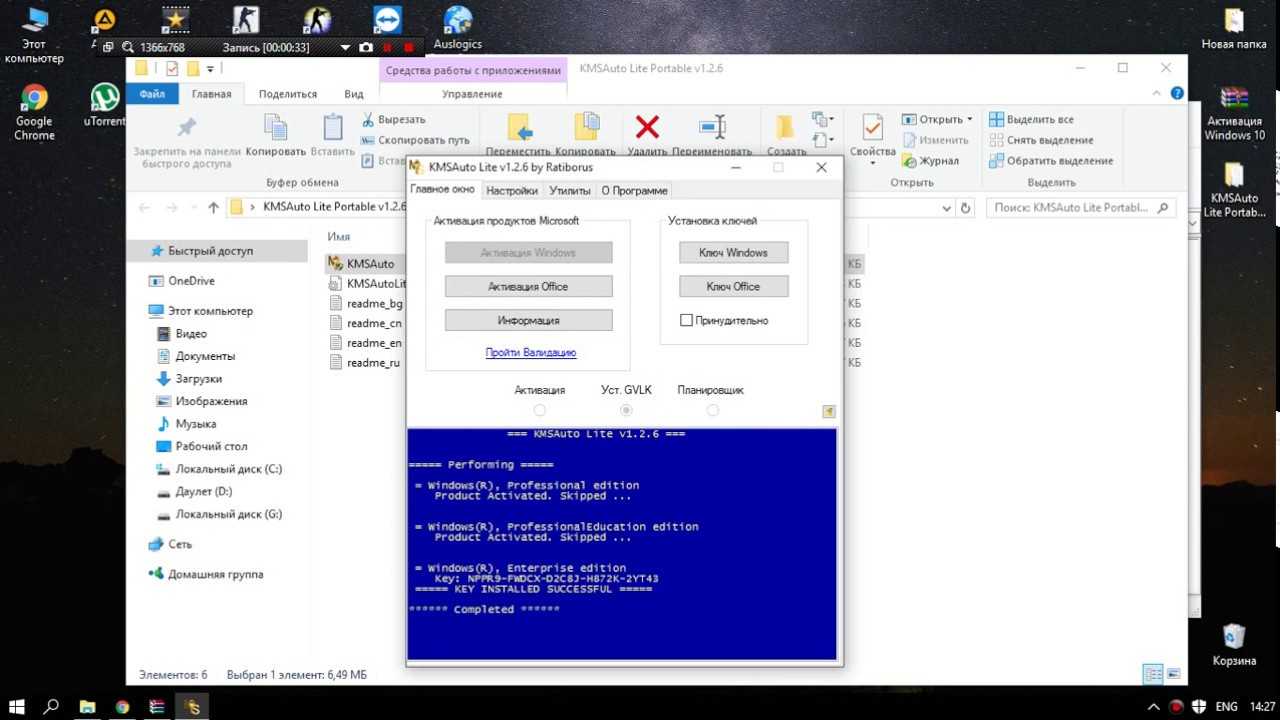
Операционная система – важнейший комплекс программ, предназначенный для управления средствами компьютера, организации работы с файлами и прикладными утилитами.
Назначение
Большинство пользователей Microsoft отдают предпочтение Windows 10. Если 8 версия не прижилась, Windows 7 и вовсе перестала получать поддержку. Именно поэтому мы советуем перейти на Windows 10 всем, кто ещё этого не сделал.
Появляется новая проблема – Windows 10 не считается бесплатной операционкой, именно поэтому лицензионная версия может нехило ударить по карману обычному работяге. Если за границей цена – не проблема, в России требование разработчиков кажется колоссальной суммой денег.
Дабы обойти оплату, регистрацию и прочие дискомфортные операции для заполучения ОС, многие пользователи прибегают к пиратству. На просторах интернета давно гуляют специальные программы для взлома, с помощью которых взломанные ПО ничем не будет отличаться от оригинальной версии.
Как пользоваться
KMSAuto – самая лучшая программа для активации Windows по мнению большинства пользователей. Утилита достаточно давно зарекомендовала себя в качестве фаворита и способна активировать любую Windows 10.
Начнем с истоков. У вас установлена Windows 10, подлежащая к активации. Для работы KMSAuto разрядность системы не важна, поэтому сразу перейдем к первому этапу.
- Скачиваем активатор в любое место на ПК. Жмём правой кнопкой мыши на архив и выбираем «Извлечь в».
- После разархивации на рабочем столе появится папка, в которую нам необходимо зайти.
- Внутри вы найдете исполнительный файл KMSAuto.exe. Запустите его от имени администратора.
- Откроется диалоговое окно с тремя кнопками. Мы будем работать с одной из них.
- Выбираем «Activate Windows» левой кнопкой мыши. Работа программы запустится, и больше от вас ничего не потребуется.
- Ждём завершение процесса. Появится надпись «Активация прошла успешно». Для закрепления перезагрузим ПК.
Вывод
KMSAuto – один из лучших активаторов для Windows 10. Выше мы ознакомили вас с преимуществами активатора, а также предоставили детальную инструкцию по применению. Пользуйтесь на здоровье!
Активатор Windows 10 / Как активировать Windows 10
Всем привет сегодня хочу рассказать и поделиться рабочим активатором Windows 10 и разберем как активировать Windows 10. Данный активатор подойдет и для 8.1 и 7, с помощью него и серверную версию, начиная от 2008 R2 и заканчивая 2016 R2 можно лицензировать, так же активирует и MS Office 2007, 2010, 2013, 2016. Так что смотрим и скачиваем. Напомню такой же активатор Windows 8.1 я уже выкладывал. Хочу отметить, что creators update 1703, так же легко активируется, проверенно много раз. Активация windows 10 наконец то доступна, сам активатор я выложил ниже где вы его скачаете с яндекс диска. После того как вы разархивировали вы получите вот такой набор файлов. В большинстве случаев достаточно запустить от имени администратора файл KMSAuto.exe и все.
Вот у меня есть операционная система Windows 10 без активации. Посмотреть это можно в свойствах системы.
Windows 10 без активации
Далее порядок такой, запускаем от имени администратора скрипт под названием 1.
запуск батников
Выскочит предупреждение UAC жмем «Да» так как для выполнения скрипта требуются повышенные привилегии.
Активатор Windows 10
У вас будет нечто подобное, так же запускаем потом скрипт номер 2, тоже от имени администратора.
успешное выполнение батника
После чего можно запускать от имени администратора KMSAuto для активации Windows 10.
запуск KMSAuto
Откроется окно программы активатора в которой нужно нажать Активировать Windows
Запуск KMSAuto Lite
ждем некоторое время и видим что операция успешно выполнена и вам установлена локальная KMS служба.
Активация Windows 10 KMS
теперь проверим активировалась ли наша Windows 10 Корпоративная, заходим в свойства системы и видим активация успешно выполнена
Активированная Windows 10
Вот так вот просто выполняется активация windows 10 корпоративная и других редакций, так что дерзайте. Ниже вы можете скачать данную утилиту. Хотя это будет не лицензионная версия с точки зрения юристов, но это Россия, да и если бы она стоила доступно, то и купить было бы не жалко. Данный KMS activate лицензирует все предыдущие релизы до Windows 10, в том числе и Miccrosoft Office.
скачать активатор Windows 10 с яндекс диска
(https://goo.gl/pMncgY пароль hellodolly2017*)
Хочу отметить, что это бесплатный активатор windows 10, подходящий уже и для Windows Server 2016 и Windows 10 Creators Update, так же подойдет и для офисных пакетов, но я вам все же советую, если позволяют финансы, купить лицензионную версию. Если у вас в системе до этого была установлена другая версия KMS сервера, то ее можно удалить и переустановить с помощью данной утилиты.
Материал сайта pyatilistnik.org
Что такое KMS-серверы
KMS-серверы могут использоваться организациями, которые имеют большое количество компьютеров с установленной операционной системой Windows. Вместо активации каждого устройства отдельно, они могут настроить KMS-сервер, который будет активировать все устройства автоматически.
При активации Windows на устройстве с помощью KMS-сервера, операционная система устанавливает постоянное соединение с сервером для проверки лицензии. Если подключение прошло успешно и лицензия действительна, то операционная система будет активирована.
Более того, KMS-серверы поддерживают активацию не только операционной системы Windows, но и других продуктов Microsoft, таких как Microsoft Office.
| Преимущества использования KMS-серверов: |
|---|
| Автоматическая активация операционных систем и других продуктов Microsoft |
| Удобное управление лицензиями |
| Удобная масштабируемость для организаций с большим количеством устройств |
| Отсутствие необходимости вводить ключи активации вручную на каждом устройстве |
Широкие возможности для настройки и персонализации
Операционная система Windows 10 предоставляет пользователям большие возможности для настройки и персонализации своего рабочего стола. Система позволяет изменять фоновое изображение, цветовую схему, размер и форму значков на рабочем столе, что позволяет индивидуализировать интерфейс под собственные предпочтения.
Помимо этого, Windows 10 предлагает широкий набор настроек для изменения поведения системы. Можно настроить автоматическое обновление операционной системы, настроить режим энергосбережения, установить пароль на вход в систему, настроить безопасность и конфиденциальность данных.
Windows 10 также предлагает широкие возможности для настройки работы приложений. Можно настроить уведомления, отключить или включить определенные функции, настроить горячие клавиши и многое другое. Это позволяет пользователю максимально адаптировать операционную систему под свои потребности и предпочтения.
Кроме того, Windows 10 предлагает возможность персонализации путем установки и использования различных тем оформления. Это позволяет изменить общий дизайн интерфейса, цветовую палитру, шрифты и другие элементы. Таким образом, каждый пользователь может создать у себя на компьютере уникальную и индивидуальную оболочку операционной системы.
Возможности
- Активация пользовательских редакций Windows — Vista, 7, 8, 8.1, 10, а также серверные версии: Windows Server 2008, 2008 R2, 2012, 2012 R2.
- Активация Microsoft Office: 2010, 2013, 2016.
- Вывод информации о состоянии лицензии на экран.
- Автоматический способ (для начинающих пользователей).
- Ручная активация (самостоятельная установка GVLK ключа) — для более опытных.
- Сброс настроек до заводских по умолчанию.
- Профессиональный режим для более тонких настроек.
Встроенные утилиты
- Планировщик — задачи для переактивации в заданное время.
- Log Analyzer — ведение лог-файла и определение IP адреса.
- MSActBask Up — сохранение текущей активации и восстановление её при переустановке системы или переносе системы на другой ПК.
- Show or hide updates — диагностика и предотвращение неполадок в системе. Установка обновлений.
- Службы — для быстрого доступа к службам, чтобы отключить брандмауэр Windows, или другие службы, которые мешают активации.
- Учетные записи — настройка учетных записей, добавление пользователя, смена пароля.
- Просмотр событий Windows — для просмотра ошибок в журнале Windows.
- Сброс состояния Невалидная Система — удаление информации о прошлых лицензиях
Смена редакции Windows — Представляет собой переход с одной версии на другую. Например в Windows 10 Home на Windows 10 Pro.
- Домашняя (Home) — базовая версия для пользователей ПК, ноутбуков и планшетов.
- Домашняя с Bing (Home With Bing) — с поисковой системой Bing в IE (Internet Explorer). Сменить поисковую систему в этой версии невозможно.
- Домашняя для одного языка (Home Single Language, Home SL) — полностью англоязычная, без возможности сменить язык.
- Pro (Professional) — для ноутбуков, ПК и планшетов.
- Корпоративная (Enterprise) — для бизнеса, с расширенными возможностями.
- S — специальная конфигурация версии Pro, запускает приложения только из магазина.
- Pro для образовательных учреждений (Pro Education) — для учебных заведений.
Зачем выбирать операционные системы Windows?
Надежность и стабильность: Windows имеет репутацию надежной и выполняет свои функции без сбоев и проблем. Она обеспечивает стабильность работы даже при интенсивной нагрузке и длительном использовании. Это позволяет пользователям быть уверенными в том, что операционная система будет надежно работать и выполнит все необходимые задачи.
Простота использования: Windows предлагает простой и интуитивно понятный пользовательский интерфейс, что делает ее удобной для использования даже для начинающих пользователей. Множество функций и возможностей операционной системы легко доступны и понятны через интуитивный интерфейс с широким выбором инструментов.
Совместимость с программным обеспечением: Windows является наиболее популярной операционной системой, что обеспечивает ее широкую совместимость с различным программным обеспечением и приложениями. Пользователям Windows доступны тысячи программ и приложений для удовлетворения различных потребностей, включая игры, офисные программы, графическое и видео-редактирование, программы для разработки и многое другое.
Поддержка пользователя: Windows обладает развитой системой поддержки пользователя, которая включает документацию, онлайн-ресурсы, форумы и возможность получить помощь от специалистов. Операционная система Windows постоянно обновляется и предлагает пользователям новые версии с дополнительными функциями и исправлениями ошибок.
Безопасность: Microsoft активно работает над обеспечением защиты Windows от вредоносного программного обеспечения и других угроз безопасности. Операционная система предлагает встроенную антивирусную защиту, систему обновлений, механизмы контроля доступа и другие меры безопасности, чтобы защитить пользователей от возможных угроз.
В итоге, операционные системы Windows обладают широкими возможностями, надежностью и удобством использования, именно поэтому они предпочтительными для множества пользователей по всему миру.
Использование ПО пошагово
Чтобы активировать Виндовс, сделайте вот что:
1. После запуска программы нажмите большую кнопку «Активация», которая находится прямо посреди открытого окна.
Рис. 2. Кнопка «Активация» в КМС
2. Дальше появятся две новые кнопки – «Активировать Windows» и «Активировать Office». Нам нужен первый вариант, поэтому жмите на него.
Рис. 3. Кнопка «Активировать Windows» в КМС
3. Появится новое окно. В нем необходимо будет ввести ключ продукта
Разумеется, у нас его нет, но следует обратить внимание на поле «Частичный ключ». Там отображается часть лицензионного ключа, который требуется
Формат требуемого ключа такой: ХХХХХ-ХХХХХ-ХХХХХ-ХХХХХ-ХХХХХ. То есть 5 блоков по 5 символов. Введите абсолютно любой ключ, но с той частью, которая отображается как частичная. Например, в нашем случае частичный ключ: PTMXQ. Мы можем ввести такой код: PTMXQ-PTMXQ-PTMXQ-PTMXQ-PTMXQ или же PTMXQ-XXXXX-XXXXX-XXXXX-XXXXX или любые другие символы, но только чтобы там было PTMXQ. Нажмите «Продолжить».
Рис. 4. Окно ввода ключа Виндовс
4. Почти такое же окно появится еще раз. Там в поле «Частичный ключ» уже будет показан полный ключ, который нужно ввести. Введите его таким же образом. На этом активация завершена!
Как видите, все предельно просто.
Активация офисного пакета происходит точно так же, только в самом начале, на втором шаге списка выше, нужно будет нажать кнопку «Активировать Office».
В программе также есть некоторые настройки.
Они находятся во вкладке «Система».
Разберем их более подробно:
- В блоке «KMS-Sercive» находятся две кнопки – установки и удаления. Они предназначены для того, чтобы создать ярлык данного ПО в системе. Если этого не сделать, потребуется каждый раз запускать скачанный ярлык.
- Ниже находится блок способов активации. Лучше там оставить отметку на надписи «Auto», чтобы ПО самостоятельно определяло, что лучше.
- Правее можно видеть еще два параметра – «Вести Лог файл» и «Определять IP-адрес». Эти параметры можно установить или убрать по желанию.
- В блоке «Планировщик» указываются задачи, которые будет выполнять программа. Например, можно выполнять повторную активацию один раз в 10 дней.
- Блок «Установка GVLK ключа» понадобится в тех случаях, которая программа не сможет активировать ОС или офисный пакет. Это, если говорить просто, более мощный способ активации.
- Внизу можно изменить язык программы.
Рис. 5. Окно настроек КМС
После выбора параметров нажмите кнопку «Выполнить», чтобы их применить.
Заключение
Такой подход годится и для обратной ситуации, когда система установлена с ключом KMS. Например, если применяется файл ответов с целью форсировать нужное издание на ноутбуке со встроенной лицензией.
Решение зачастую выглядит несложно, когда его знаешь. Но тут и вправду нет ничего выходящего за рамки простой логики. Равно как нет никакой магии командной строки.
Однако slmgr дает более подробные сведения, помогая в анализе проблемы. Особенно в случаях, когда реальность не совпадает с ожиданиями, а контроль над ситуацией существенно ограничен. Ведь изначально предполагалось, что все должно сработать автоматически ![]()




























